Situatie
Partea de System Inventory este un modul special care permite crearea campurilor in 2 pasi: in prima faza se defineste campul inauntrul modulului, apoi se poate sari in partea admin System Table Maint cu ajutorul butonului Jump si se creaza tabela din interiorul meniului drop down.
Pentru a incepe se merge in System Inventory AUDF fields si se creaza noul camp.
I se da nume se defineste lunginea campului (cate caractere va cuprinde casuta) si lungimea listata a acestuia (cat de mare va aparea pe pagina) apoi i se atribuie un meniu parinte, pentru a sti de unde se poate selecta acest camp in grupuri, si numele Tabelei.
Backup
Apoi se “sare” in partea de administrare a tablelelor de sistem si se creaza tabela in sine.
Se merge in System Table Maint, pentru a fi mai usor se cauta numele campului creat apoi dam click pe acesta si incepem sa adaugam celulele din interiorul meniului drop down
Singurul criteriu obligatoriu este numele, puteri adauga o descriere dar aceasta nu este obligatorie.

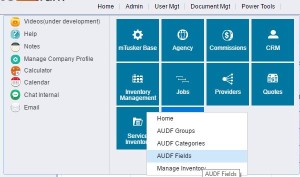
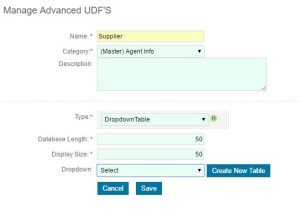
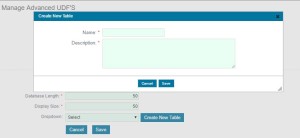
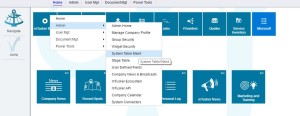
Leave A Comment?